 interface Web
interface Web
 Tutoriel PS
Tutoriel PS
 La troisième partie de la série sur l'utilisation habile de Photoshop pour les compétences d'ingénieur front-end - couper des images
La troisième partie de la série sur l'utilisation habile de Photoshop pour les compétences d'ingénieur front-end - couper des images
La troisième partie de la série sur l'utilisation habile de Photoshop pour les compétences d'ingénieur front-end - couper des images
Les mots précédents
En plus d'utiliser Photoshop pour les mesures, les ingénieurs front-end doivent également utiliser ce logiciel pour la découpe. Cet article est le troisième article de la série sur les compétences Photoshop - découpe d'images
Informations sur la découpe d'images
Quelles images doivent être découpées dans la production de pages Web ? Principalement divisé en deux catégories, l'une est constituée d'images décoratives, l'autre d'images de contenu
[1] Images modifiées
Les images modifiées modifient principalement le contenu de la page Web, généralement elles sont réalisées comme un image de sprite, utilisée dans l'attribut background, et est généralement enregistrée aux formats png24 (IE6 ne prend pas en charge la translucidité) et png8. Les images décoratives comprennent principalement les catégories suivantes :
1. Icônes, logos
2. Boutons, textes, etc. avec effets spéciaux (si les polices conçues par le designer ne sont pas très courantes, mettez le texte Lorsque l'image est découpée)
3. Fond de couleur non unie
[2] Image pleine de contenu
Une image vaut mille mots, et le " "image" fait ici référence au contenu. Les images à caractère sexuel fournissent principalement du contenu pour les pages Web et sont généralement utilisées dans la balise  . Les images de contenu sont riches en couleurs, généralement enregistrées au format JPG et nécessitent une certaine compression. Les images de contenu comprennent principalement les catégories suivantes :
. Les images de contenu sont riches en couleurs, généralement enregistrées au format JPG et nécessitent une certaine compression. Les images de contenu comprennent principalement les catégories suivantes :
1. Bannière, images publicitaires
2. Images dans les articles
[Remarque] Certaines images de contenu sont des données de serveur, pas besoin de coupez l'image, utilisez simplement  placeholder
placeholder
Étapes pour couper l'image
[1]Masquer le texte et ne laisser que l'arrière-plan
S'il y a des effets spéciaux sur le texte qui ne peuvent pas être écrits en code, découpez le texte et l'arrière-plan ensemble
1 Si le texte est un calque indépendant, masquez-le. l'image texte
Recherchez d'abord le calque de texte, puis supprimez l'icône en forme d'œil
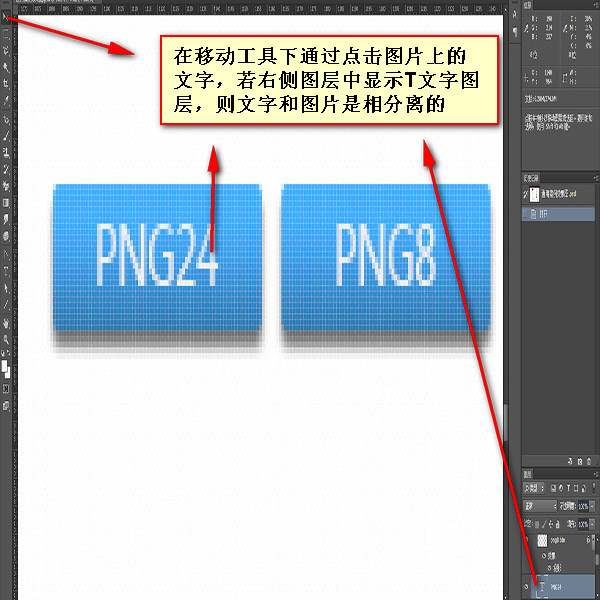 |
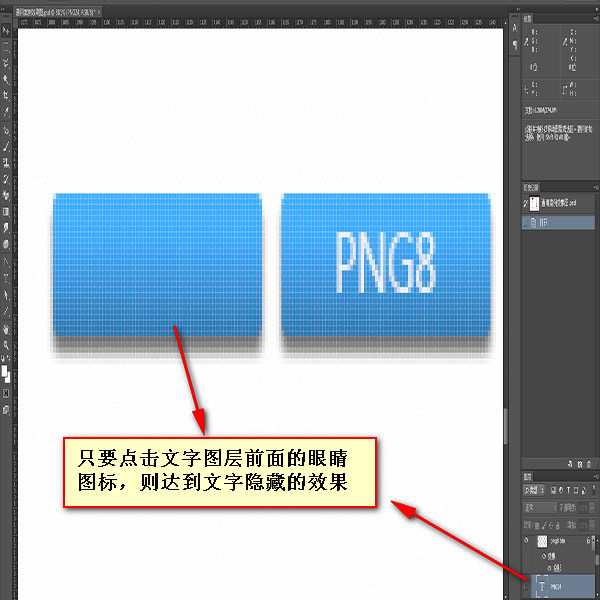 |
2. Si le texte et l'arrière-plan sont fusionnés, placez l'arrière-plan en mosaïque pour couvrir le texte
a. Si l'arrière-plan est extensible, utilisez l'outil de sélection rectangulaire pour dessiner un petit cadre rectangulaire sur l'arrière-plan, utilisez l'outil de transformation libre (ctrl t) pour étirer l'arrière-plan, couvrez le texte, puis double-cliquez ou appuyez sur Entrée
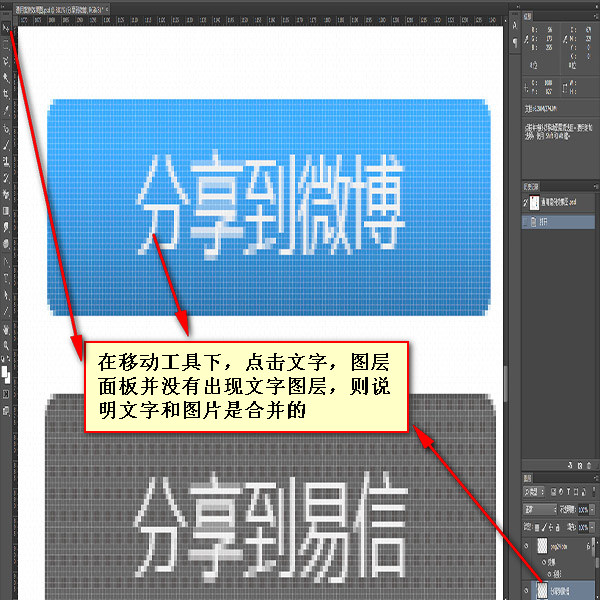 |
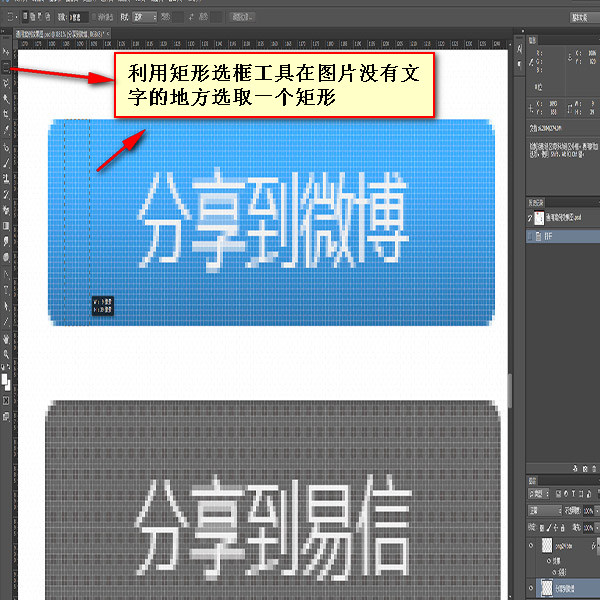 |
 |
 |
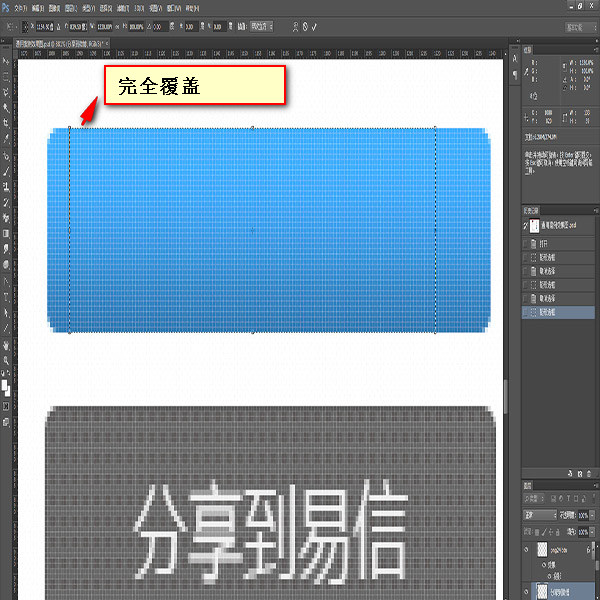 |
 |
b. Si l'arrière-plan a une texture et ne peut pas être étiré, utilisez l'outil de sélection rectangulaire pour dessiner un petit cadre rectangulaire sur l'arrière-plan, utilisez l'outil de déplacement
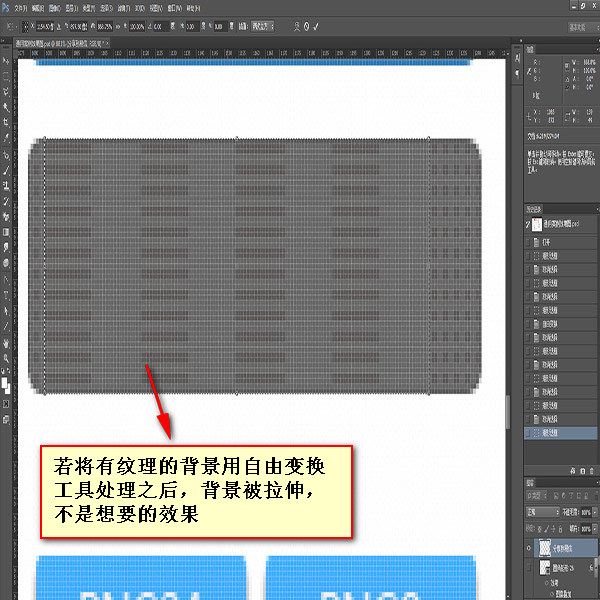 |
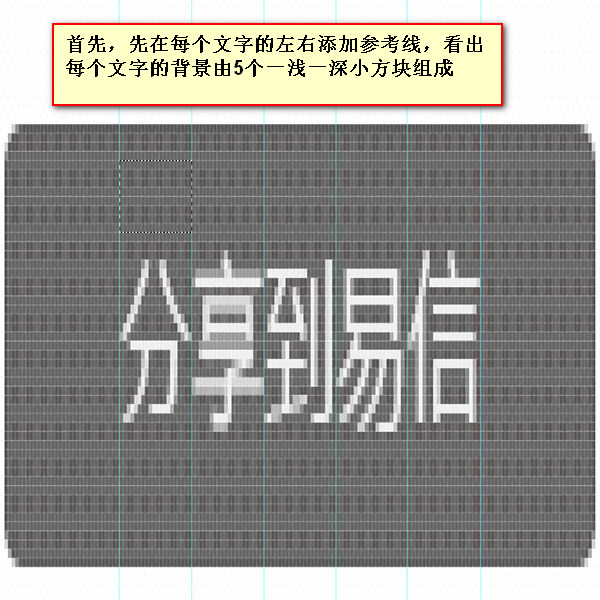 |
 |
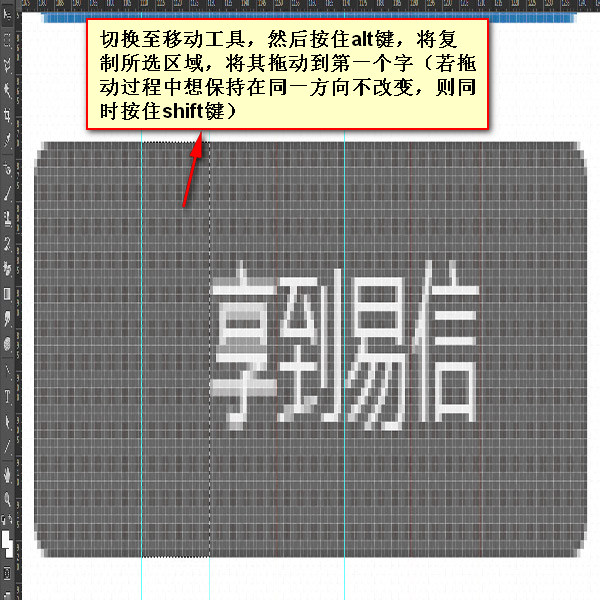 |
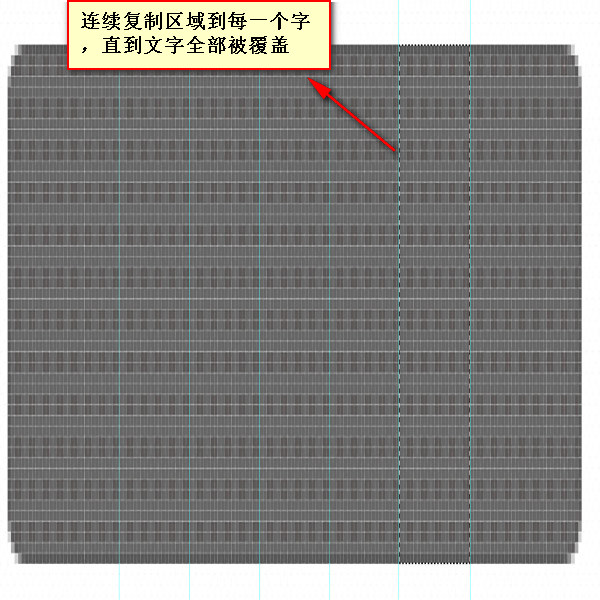 |
 |
[ 2]Outil Déplacer Sélectionnez le calque souhaité (ctrl clic sur la zone rectangulaire du calque), une ligne de fourmi apparaît
[3]Fusionner les calques (ctrl e) (facultatif)
Vérifiez la sélection automatique, puis fusionnez les plusieurs calques dont vous avez besoin
【4】Copiez le calque (ctrl c) -> (ctrl n), et appuyez sur OK - > Coller le calque (ctrl v)
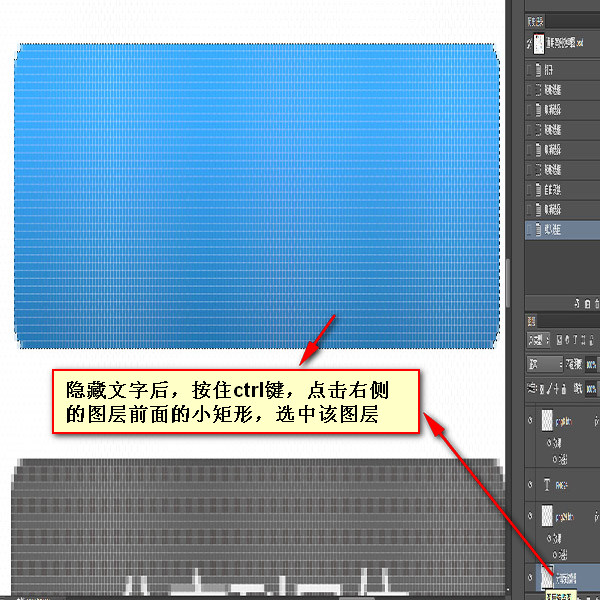 |
 |
 |
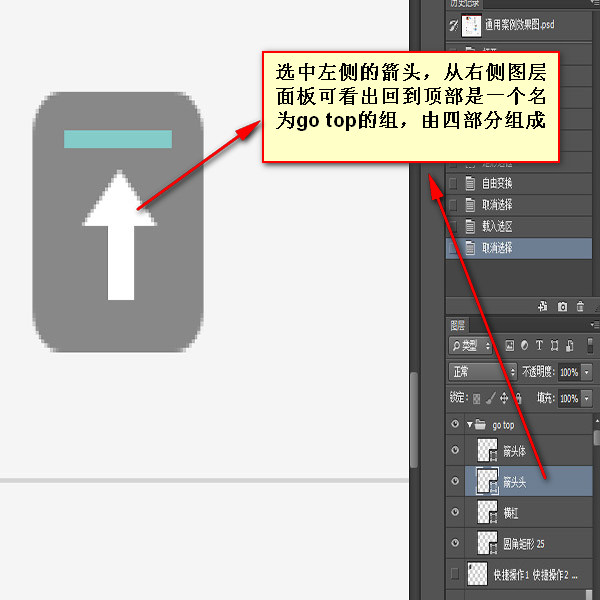 |
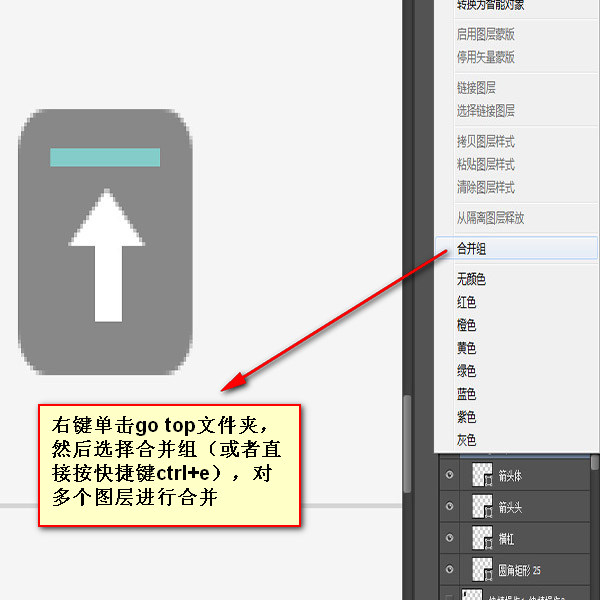 |
 |
Combat pratique
Ce qui suit sera fait dans la perspective de découper différents types d'images Instructions pratiques
【Couper png8】
Étant donné que les images png8 ne prennent pas en charge la translucidité, elles doivent être coupées avec un arrière-plan
1. Fusionner les calques visibles (maj ctrl e)
2. Sélectionnez une grande zone avec l'outil de sélection rectangulaire
3. Retirez la partie excédentaire avec l'outil baguette magique (soustrayez de la sélection : maintenez alt)
 |
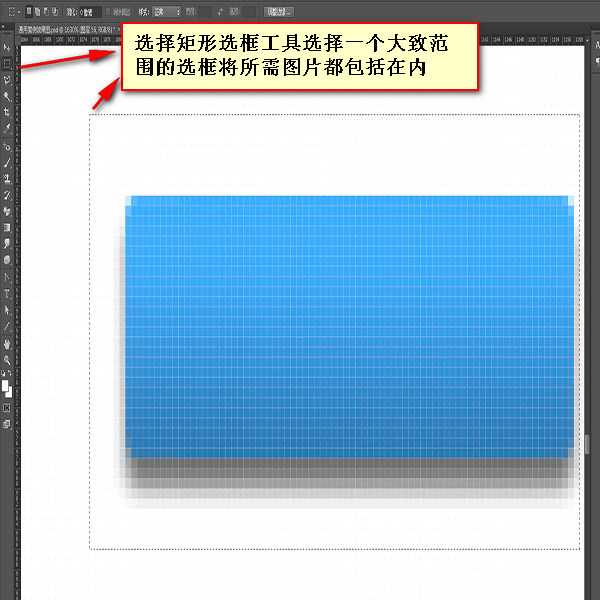 |
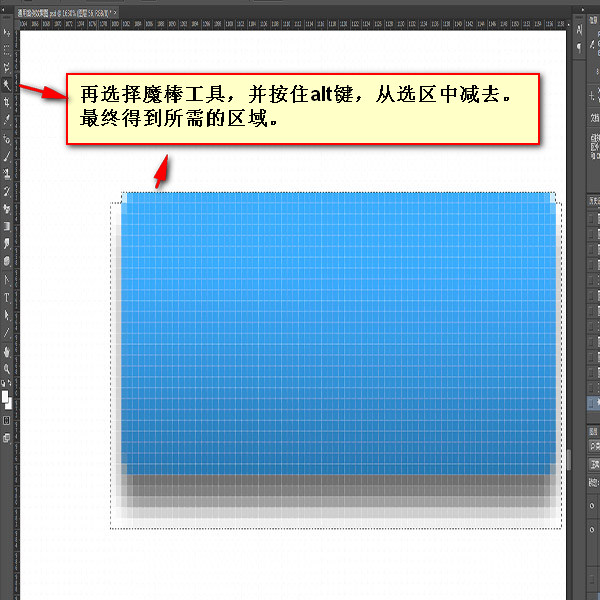 |
【Coupez les petites icônes irrégulières】
La méthode de découpe est similaire à celle de png8
[Remarque] Lors de la sélection de petites icônes creuses, assurez-vous d'annuler [ Continu] ]
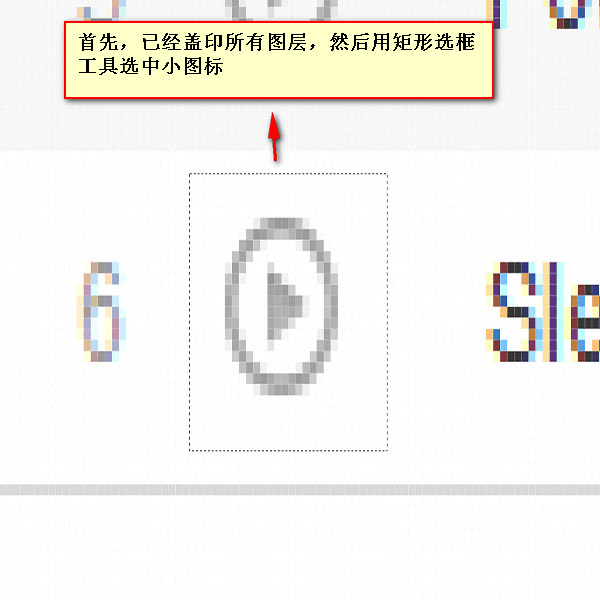 |
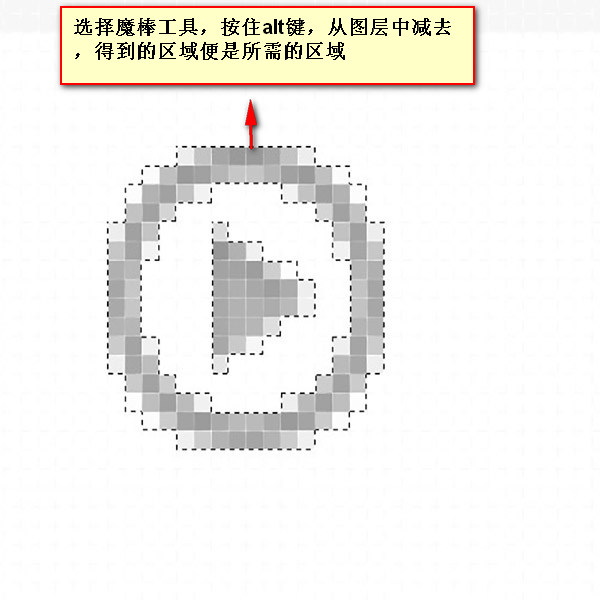 |
【Fond en mosaïque】
1. Utilisez l'outil de sélection rectangulaire pour sélectionner une zone
2. Copiez et collez into Dans le nouveau fichier (le contenu en mosaïque remplit la largeur (axe des x) ou la hauteur (axe des y) du fichier)
S'il est en mosaïque le long de l'axe des x, il remplira le x- s'il est carrelé le long de l'axe y, il remplira l'axe y complet
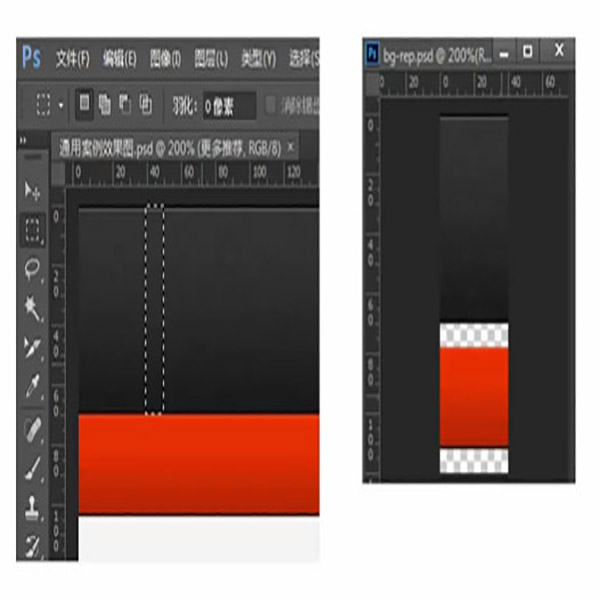
【L'outil de tranchage coupe sur toute la planche】
Convient aux pages actives qui peuvent être coupées dans tous les sens
1. Tirez la ligne de référence
2. Sélectionnez l'outil de découpage
3. Cliquez sur le guide- bouton de découpage basé sur
4. Passez de l'outil de découpage à l'outil de sélection de tranche (sous le même bouton)
5. Double-cliquez sur la tranche et modifiez le nom requis
6. Enregistrer
[Remarque] Ctrl a n'est pas disponible pour sélectionner toutes les tranches. Vous pouvez uniquement faire glisser le rectangle pour sélectionner toutes les tranches, puis définir uniformément le format de stockage
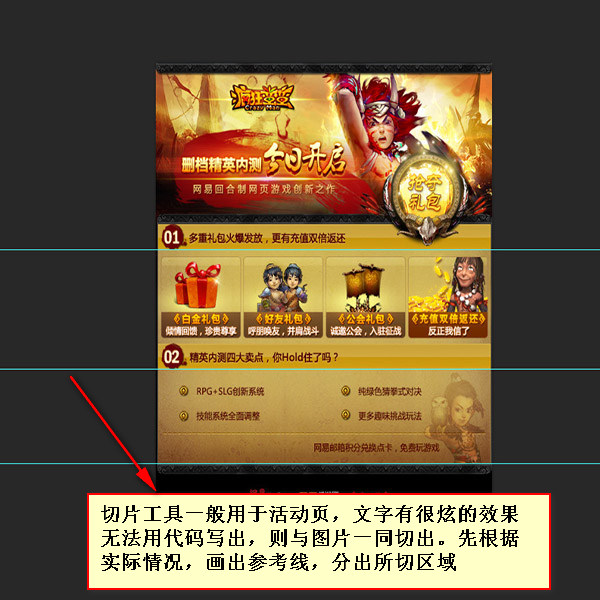 |
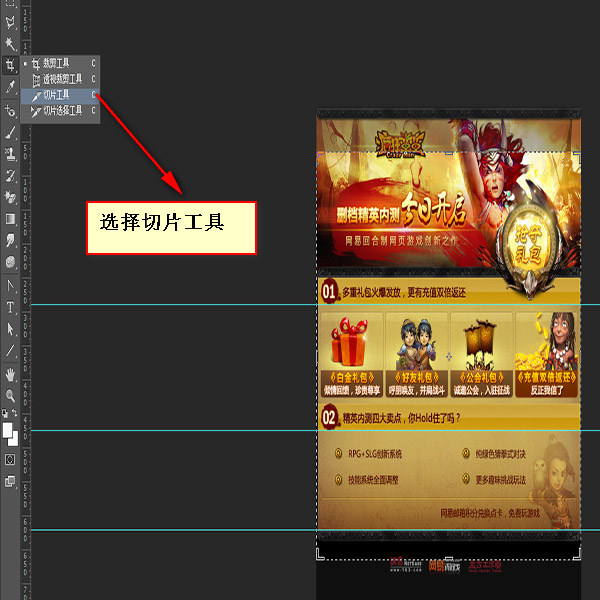 |
 |
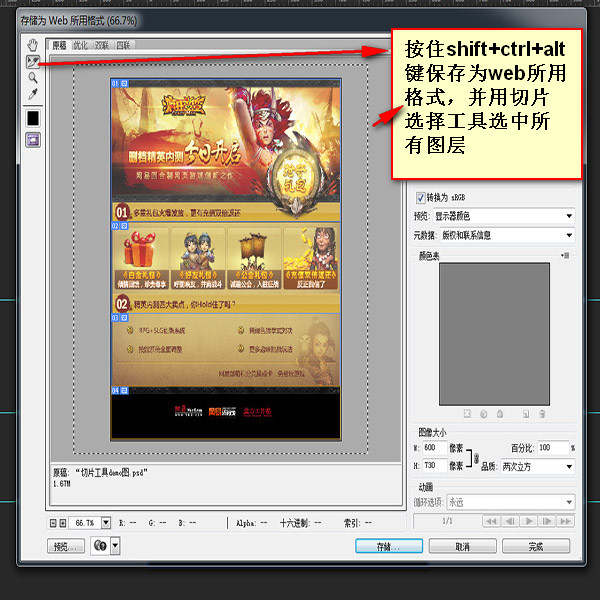 |
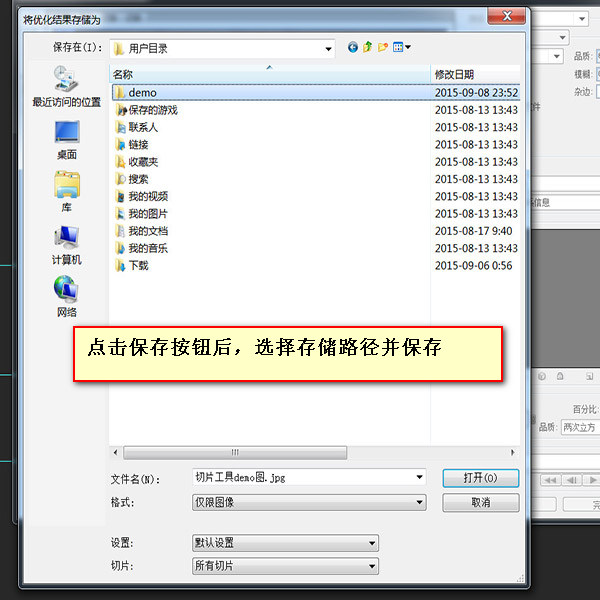 |
 |

Outils d'IA chauds

Undresser.AI Undress
Application basée sur l'IA pour créer des photos de nu réalistes

AI Clothes Remover
Outil d'IA en ligne pour supprimer les vêtements des photos.

Undress AI Tool
Images de déshabillage gratuites

Clothoff.io
Dissolvant de vêtements AI

Video Face Swap
Échangez les visages dans n'importe quelle vidéo sans effort grâce à notre outil d'échange de visage AI entièrement gratuit !

Article chaud

Outils chauds

Bloc-notes++7.3.1
Éditeur de code facile à utiliser et gratuit

SublimeText3 version chinoise
Version chinoise, très simple à utiliser

Envoyer Studio 13.0.1
Puissant environnement de développement intégré PHP

Dreamweaver CS6
Outils de développement Web visuel

SublimeText3 version Mac
Logiciel d'édition de code au niveau de Dieu (SublimeText3)

Sujets chauds
 Quelles sont les questions courantes sur l'exportation du PDF sur PS
Apr 06, 2025 pm 04:51 PM
Quelles sont les questions courantes sur l'exportation du PDF sur PS
Apr 06, 2025 pm 04:51 PM
Questions et solutions fréquemment posées lors de l'exportation de PS en PDF: Problèmes d'intégration de la police: vérifiez l'option "Font", sélectionnez "intégrer" ou convertissez la police en courbe (chemin). Problème de déviation de couleur: convertir le fichier en mode CMYK et ajuster la couleur; L'exporter directement avec RVB nécessite une préparation psychologique pour l'aperçu et l'écart des couleurs. Problèmes de résolution et de taille des fichiers: choisissez la résolution en fonction des conditions réelles ou utilisez l'option de compression pour optimiser la taille du fichier. Problème d'effets spéciaux: fusionnez (aplatir) les couches avant de l'exportation, ou pesez les avantages et les inconvénients.
 Comment définir la protection des mots de passe pour l'exportation PDF sur PS
Apr 06, 2025 pm 04:45 PM
Comment définir la protection des mots de passe pour l'exportation PDF sur PS
Apr 06, 2025 pm 04:45 PM
Exporter PDF protégé par mot de passe dans Photoshop: ouvrez le fichier image. Cliquez sur "Fichier" & gt; "Export" & gt; "Exporter en PDF". Définissez l'option "Sécurité" et entrez le même mot de passe deux fois. Cliquez sur "Exporter" pour générer un fichier PDF.
 Quelle est la raison pour laquelle PS continue de montrer le chargement?
Apr 06, 2025 pm 06:39 PM
Quelle est la raison pour laquelle PS continue de montrer le chargement?
Apr 06, 2025 pm 06:39 PM
Les problèmes de «chargement» PS sont causés par des problèmes d'accès aux ressources ou de traitement: la vitesse de lecture du disque dur est lente ou mauvaise: utilisez Crystaldiskinfo pour vérifier la santé du disque dur et remplacer le disque dur problématique. Mémoire insuffisante: améliorez la mémoire pour répondre aux besoins de PS pour les images à haute résolution et le traitement complexe de couche. Les pilotes de la carte graphique sont obsolètes ou corrompues: mettez à jour les pilotes pour optimiser la communication entre le PS et la carte graphique. Les chemins de fichier sont trop longs ou les noms de fichiers ont des caractères spéciaux: utilisez des chemins courts et évitez les caractères spéciaux. Problème du PS: réinstaller ou réparer le programme d'installation PS.
 Comment accélérer la vitesse de chargement de PS?
Apr 06, 2025 pm 06:27 PM
Comment accélérer la vitesse de chargement de PS?
Apr 06, 2025 pm 06:27 PM
La résolution du problème du démarrage lent Photoshop nécessite une approche à plusieurs volets, notamment: la mise à niveau du matériel (mémoire, lecteur à semi-conducteurs, CPU); des plug-ins désinstallés ou incompatibles; nettoyer régulièrement les déchets du système et des programmes de fond excessifs; clôture des programmes non pertinents avec prudence; Éviter d'ouvrir un grand nombre de fichiers pendant le démarrage.
 Comment résoudre le problème du chargement lorsque PS montre toujours qu'il se charge?
Apr 06, 2025 pm 06:30 PM
Comment résoudre le problème du chargement lorsque PS montre toujours qu'il se charge?
Apr 06, 2025 pm 06:30 PM
La carte PS est "Chargement"? Les solutions comprennent: la vérification de la configuration de l'ordinateur (mémoire, disque dur, processeur), nettoyage de la fragmentation du disque dur, mise à jour du pilote de carte graphique, ajustement des paramètres PS, réinstaller PS et développer de bonnes habitudes de programmation.
 Comment utiliser PS Pen Tool
Apr 06, 2025 pm 10:15 PM
Comment utiliser PS Pen Tool
Apr 06, 2025 pm 10:15 PM
L'outil stylo est un outil qui crée des chemins et des formes précis, et est utilisé par: Sélectionnez l'outil stylo (P). Définit les options de chemin, de remplissage, de coup et de forme. Cliquez sur Créer un point d'ancrage, faites glisser la courbe pour libérer le point de création d'ancrage. Appuyez sur CTRL / CMD ALT / OPT pour supprimer le point d'ancrage, faire glisser et déplacer le point d'ancrage, puis cliquez sur la courbe de réglage. Cliquez sur la première ancre pour fermer le chemin pour créer une forme, et double-cliquez sur la dernière ancre pour créer un chemin ouvert.
 Photoshop pour les professionnels: techniques avancées d'édition et de workflow
Apr 05, 2025 am 12:15 AM
Photoshop pour les professionnels: techniques avancées d'édition et de workflow
Apr 05, 2025 am 12:15 AM
Les compétences avancées d'édition de Photoshop incluent la séparation des fréquences et la synthèse HDR, et les workflows optimisés peuvent être automatisés. 1) La technologie de séparation des fréquences sépare la texture et les détails des couleurs des images. 2) La synthèse de HDR améliore la plage dynamique des images. 3) Automatiser les workflows pour améliorer l'efficacité et assurer la cohérence.
 Valeur de Photoshop: peser le coût contre ses fonctionnalités
Apr 11, 2025 am 12:02 AM
Valeur de Photoshop: peser le coût contre ses fonctionnalités
Apr 11, 2025 am 12:02 AM
Photoshop vaut l'investissement car il offre des fonctionnalités puissantes et un large éventail de scénarios d'application. 1) Les fonctions principales comprennent l'édition d'images, la gestion des calques, la production d'effets spéciaux et l'ajustement des couleurs. 2) Convient aux concepteurs et photographes professionnels, mais les amateurs peuvent considérer des alternatives telles que GIMP. 3) Abonnez-vous à AdobecreativeCloud peut être utilisé comme nécessaire pour éviter les dépenses uniques élevées.





